
Assim como você pode emparelhar um controlador Bluetooth com sua Apple TV para tornar o jogo mais fácil, você pode emparelhar um teclado Bluetooth para facilitar a entrada de texto. Aqui estão alguns teclados Bluetooth excelentes e mostram como emparelhá-los com sua Apple TV.
Por que eu iria querer fazer isso?
Vamos enfrentá-lo, por mais que amemos o Siri, a entrada de voz ainda deixa muito a desejar. E inserir texto em um pequeno trackpad em um controle remoto de TV, bicando uma letra de cada vez? Isso já é como o 9º círculo do Inferno, sem inserir nenhum texto que precise da tecla shift ou dos símbolos.
O Siri pode fazer o trabalho na maioria das vezes e, para entradas de texto muito rudimentares, você pode suportar o tormento de caça e bicada de usar o controle remoto da Apple TV. Mas, na prática, qualquer coisa além disso requer um teclado.
Felizmente, não apenas é muito fácil adicionar um teclado Bluetooth à sua Apple TV, mas um teclado Bluetooth realmente confiável é muito barato hoje em dia. Vamos dar uma olhada em alguns teclados que você pode considerar em emparelhar com sua Apple TV e depois ver como realmente emparelhá-los.
O que você precisará
RELACIONADOS: Como verificar (e atualizar) a versão do sistema operacional da Apple TV
Para acompanhar, você precisará de sua Apple TV (atualizada para pelo menos tvOS 9.2) e um teclado Bluetooth. Inexplicavelmente, a Apple não incluiu suporte para teclado Bluetooth no lançamento inicial da Apple TV de 4ª geração, apesar da inclusão de suporte para teclado nas gerações anteriores.
Se você não tiver certeza de qual versão do seu tvOS possui ou se precisar de ajuda para atualizar, por favor consulte este tutorial .
Como escolher um bom teclado Bluetooth
Existem centenas de teclados Bluetooth no mercado, mas nem todos são iguais. Alguns deles são muito caros. Alguns deles são muito pesados para manter em sua mesa de centro ou colocados ao lado de sua Apple TV. E, francamente, alguns deles são apenas lixo, não valem nem mesmo seus preços já baixos. Vamos dar uma olhada em alguns teclados bem revisados para dar a você algumas opções de compras.

Nossa recomendação principal é para o Teclado ultrafino anker Bluetooth ($ 16, mostrado acima). Com apenas dezesseis dólares, é um roubo completo, é bonito e compacto sem ser tão pequeno a ponto de ser frustrante, é leve, você pode comprá-lo em preto fosco ou branco para combinar com o tema do media center da sua sala de estar, combina facilmente e funciona bem , e atualmente tem uma média de 4,5 / 5 estrelas na Amazon, com mais de 5.800 avaliações. Estamos usando para esta análise porque dólar por dólar é provavelmente o melhor valor de teclado Bluetooth disponível e apenas o preço certo para adicionar um teclado simples à sua central de mídia.

Outro teclado que podemos recomendar é o Teclado multi-dispositivos Logitech Bluetooth K480 ($ 40, mostrado acima). Você está pagando mais do que o dobro do que pagaria pelo modelo Anker, mas o K480 tem um seletor físico que permite alternar facilmente entre até três dispositivos, bem como uma ranhura de dispositivo útil na parte superior do teclado para segurar um smartphone ou tablet. Ao configurar o teclado, você pode configurá-lo não apenas para uso com sua Apple TV, mas também com seu iPad e iPhone. Se você está pensando em comprar um teclado Bluetooth para seus outros dispositivos, o K480 pode ser um valor muito melhor para você.
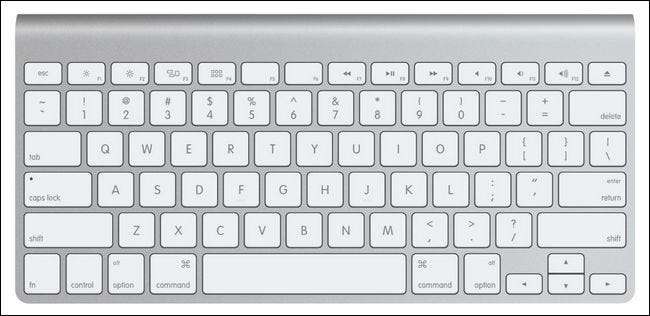
E, claro, se você é um purista da Apple e adora a sensação dos teclados da marca Apple, você sempre pode escolher o teclado Apple Wireless Bluetooth oficial por $ 63. Não é o teclado Bluetooth mais barato do mercado, mas tem aquelas teclas chicletes da Apple que algumas pessoas tanto amam.
Como emparelhar seu teclado com a Apple TV
Se você já emparelhou qualquer outra coisa com sua Apple TV antes, como um controlador de jogo, as etapas a seguir serão extremamente familiares. Em primeiro lugar, navegue até o menu Configurações em sua Apple TV selecionando o ícone de configurações na tela inicial.

No menu Configurações, selecione “Remotos e dispositivos”.

No menu Remotos e Dispositivos, selecione “Bluetooth”.

Aqui você encontrará todos os dispositivos Bluetooth emparelhados anteriormente. Embora a Apple TV não fosse fornecida com suporte para teclado Bluetooth, ela era fornecida com suporte para Auscultadores bluetooth e Controladores de jogo Bluetooth . (Sério, é absurdo que ele não suportasse teclados junto com outros periféricos.)
Neste ponto, você precisa iniciar o modo de emparelhamento Bluetooth para o seu teclado. Para o teclado Anker que estamos usando, isso significa ligá-lo e manter pressionada a tecla Função e a tecla Z (que está claramente identificada com o ícone do Bluetooth como função secundária). No teclado, isso pode significar manter pressionado um botão de emparelhamento dedicado. Verifique o manual do seu teclado para mais detalhes.
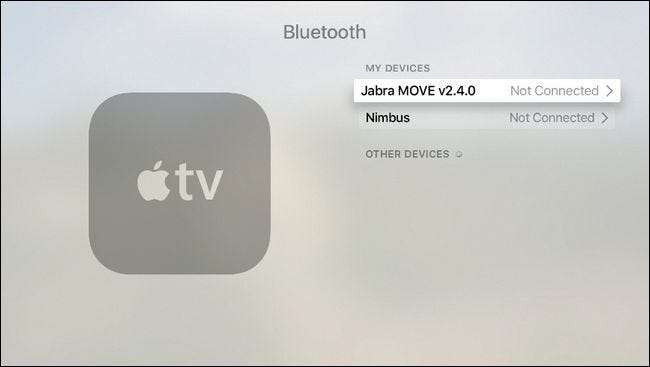
Assim que o dispositivo entrar no modo de emparelhamento, ele aparecerá em “Outros dispositivos”, conforme mostrado abaixo. Selecione a nova entrada.
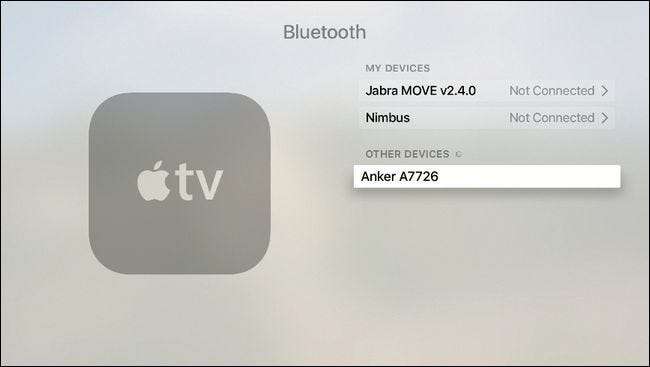
A Apple TV o instruirá a inserir, no teclado, o código de emparelhamento de 4 dígitos no teclado. Basta inserir os números usando a linha de números no teclado e pressionar a tecla Enter.
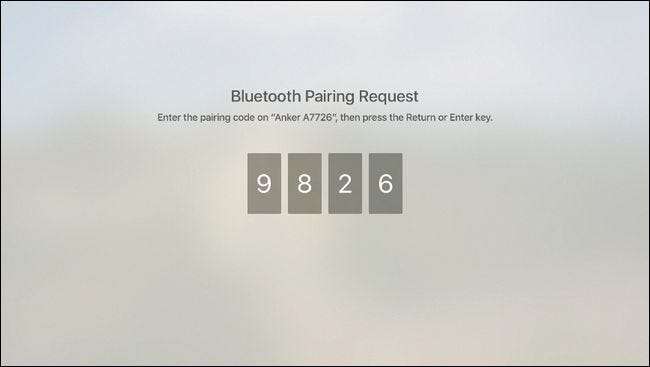
O dispositivo aparecerá então na lista “Meus Dispositivos” de dispositivos Bluetooth emparelhados e “Teclado Conectado” piscará brevemente no canto superior direito da tela.
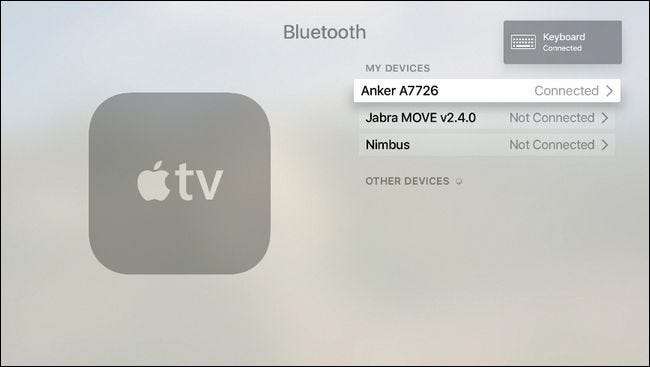
Você pode selecionar o dispositivo na lista, mas as opções nele são bastante limitadas: você pode desconectar manualmente o dispositivo ou esquecer o dispositivo para removê-lo da lista de dispositivos emparelhados da Apple TV por completo. Em termos práticos, o único motivo pelo qual você entraria aqui é para desemparelhar permanentemente o dispositivo, já que simplesmente desligar o dispositivo o desconectará.
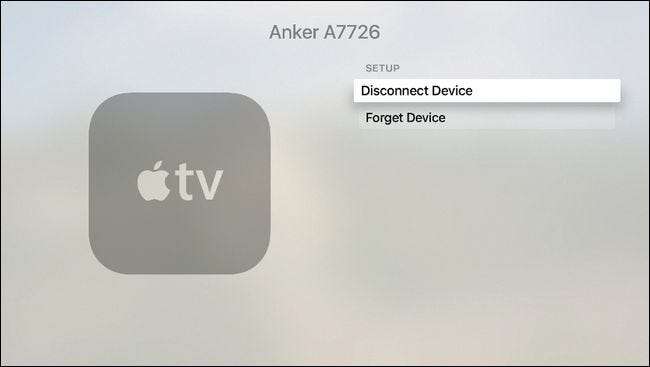
Agora que o teclado está conectado, fique à vontade para usá-lo para qualquer entrada de texto na Apple TV - incluindo, o mais importante para a maioria dos usuários, caixas de pesquisa em serviços de mídia de streaming.
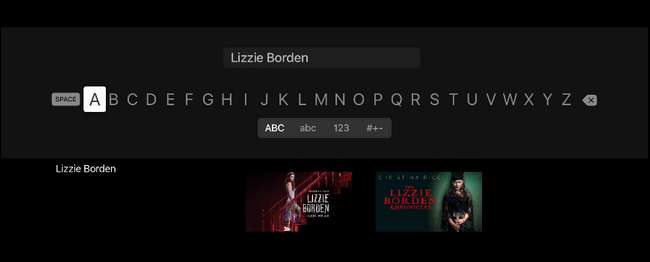
Procurando por The Lizzie Borden Chronicles na Netflix? Chega de caçar e bicar, você pode digitar a frase exata que deseja.






